
Компьютерде орнатылған әрбір құрылғы компьютерге орнатылып, процессормен аяқталатын арнайы бағдарламалық жасақтама қажет арнайы бағдарламалық жасақтама қажет, жоқ, жабдық амалдық жүйе ортасында қалыпты жұмыс істемейді. ATI Radeon HD 3600 сериялы бейне карточкасы да ерекшелік емес. Төменде драйверді осы құрылғыға орнату әдістері болады.
ATI Radeon HD 3600 сериялы драйверді орнату әдістері
Бес әдісті ажыратуға болады, бұл бір-бірінен бір-бірінен өзгеше, ал олардың әрқайсысы мәтінге айтылады.1-әдіс: AMD-ден жүктеу
ATI Radeon HD 3600 сериялы бейне адаптері - бұл AMD өнімі, ол барлық құрылғыларды босатады. Сонымен, сайтты тиісті бөлімде енгізу арқылы сіз драйверді олардың кез-келген бейне карточкасына жүктей аласыз.
Ресми сайт AMD.
- Жоғарыдағы сілтемені нұқу арқылы Драйверді таңдау бетіне кіріңіз.
- Қолмен драйверде терезені таңдаңыз, келесі деректерді көрсетіңіз:
- 1-қадам. Тізімнен өнім түрін анықтаңыз. Біздің жағдайда, егер драйвер жеке компьютерге орнатылса немесе «Ноутбукта» болса, «Жұмыс үстелінің графикасын» таңдау керек.
- Қадам 2. Бейне адаптерінің сериясын көрсетіңіз. Оның атынан «Радеон HD сериялары» таңдау керектігін түсінуге болады.
- 3-қадам. Бейне адаптер үлгісін таңдаңыз. Radeon HD 3600 үшін «Рададон HD 3xxx сериялы PCIE» таңдаңыз.
- 4-қадам. Амалдық жүйенің нұсқасы мен шығуын көрсетіңіз.
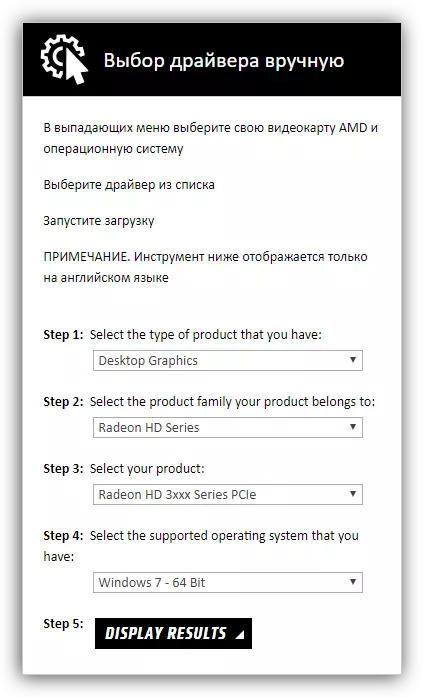
Орнатқышты компьютерге жүктеу арқылы сіз онымен қалтаға өтіп, әкімшінің атынан іске қосылып, келесі қадамдардан кейін:
- Пайда болған терезеде уақытша орнатушы уақытша файлдарды орналастыру үшін каталогты таңдаңыз. Бұл екі жолмен жасалады: сіз оны өрістегі жолды енгізу арқылы қолмен тіркей аласыз немесе «Шолу» түймесін басып, пайда болатын «Explorer» терезесінде каталогты таңдаңыз. Осы әрекетті орындағаннан кейін «Орнату» түймесін басыңыз.
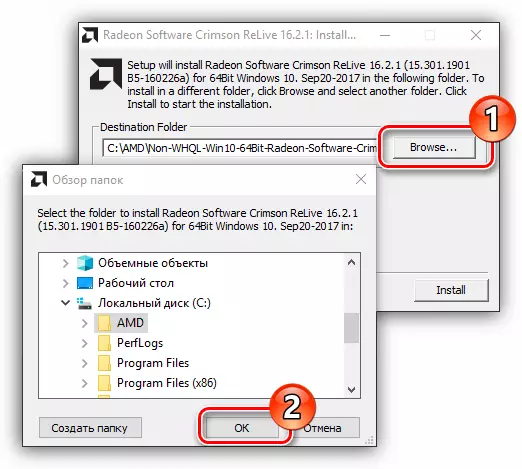
ЕСКЕРТПЕ: Егер сізде қалауыңыз болмаса, файлдарды алмастыру үшін қай каталогқа, содан кейін әдепкі жолды қалдырыңыз.
- Орнатушы файлдары каталогқа орау кезінде күтуге болады.
- Драйверді орнату терезесі пайда болады. Онда сіз мәтіннің тілін анықтауыңыз керек. Мысалда ресейлік таңдалады.
- Бағдарламалық жасақтама орнатылатын қалаған орнату түрі мен қалтасын көрсетіңіз. Егер орнату үшін компоненттерді таңдаудың қажеті болмаса, қосқышты «FAST» қалпына қойып, Келесі түймесін басыңыз. Егер сіз, мысалы, AMD катализаторды басқару орталығын орнатқыңыз келмесе, пайдаланушыны орнату түрін таңдап, Келесі түймесін басыңыз.
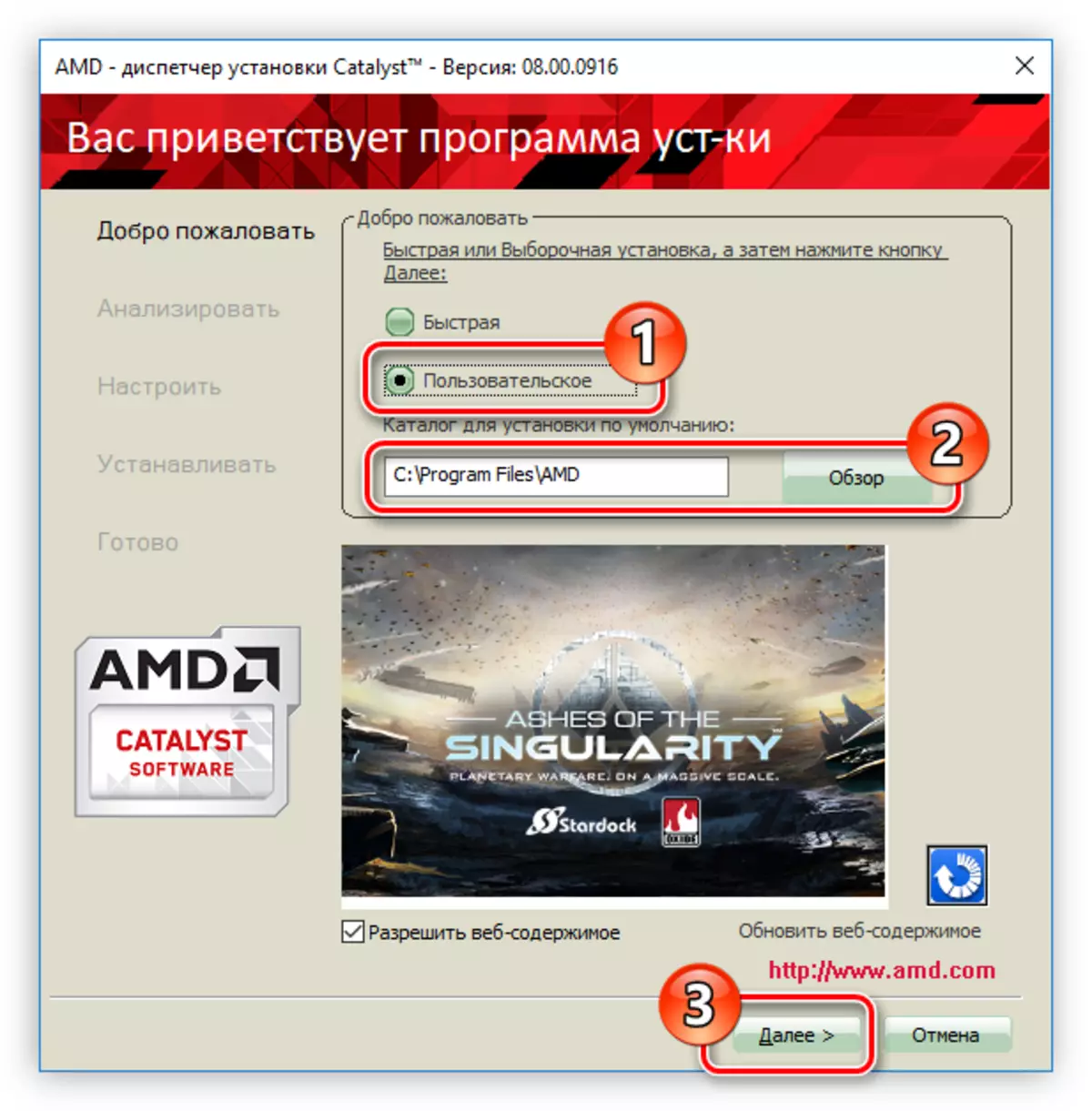
Сондай-ақ, орнатылған тексеру белгісінен шығарып, орнатушыдан жарнамалық баннерлерді өшіруге болады.
- Жүйені талдау басталады, сіз оны аяқтауды күтуіңіз керек.
- Драйвермен орнатқыңыз келетін бағдарламалық жасақтама компоненттерін таңдаңыз. AMD дисплей драйвері белгіленуі керек, бірақ AMD катализаторды басқару орталығы алынып тасталуы мүмкін, бірақ ол қалаусыз болса да. Бұл бағдарлама бейне адаптерінің параметрлерін орнатуға жауап береді. Орнату үшін компоненттерді таңдағаннан кейін, «Келесі» түймесін басыңыз.
- Терезеде орнатуды жалғастыру үшін лицензиялық келісіммен пайда болады. Мұны істеу үшін «Қабылдау» түймесін басыңыз.
- Бағдарламалық жасақтаманы орнату басталады. Процесс ішінде кейбір пайдаланушылар Windows қауіпсіздік терезесінде пайда болуы мүмкін, олар барлық таңдалған компоненттерді орнатуға мүмкіндік беру үшін Орнату түймесін басу керек.
- Бағдарламаны орнатудан кейін экранда хабарландырулары бар терезе пайда болады. «Аяқтау» түймесін басу керек.
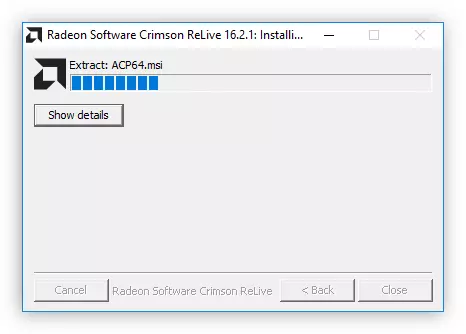
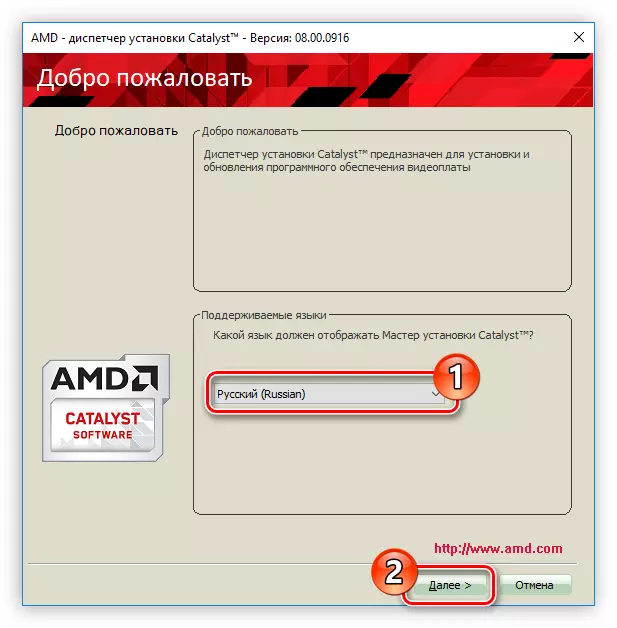
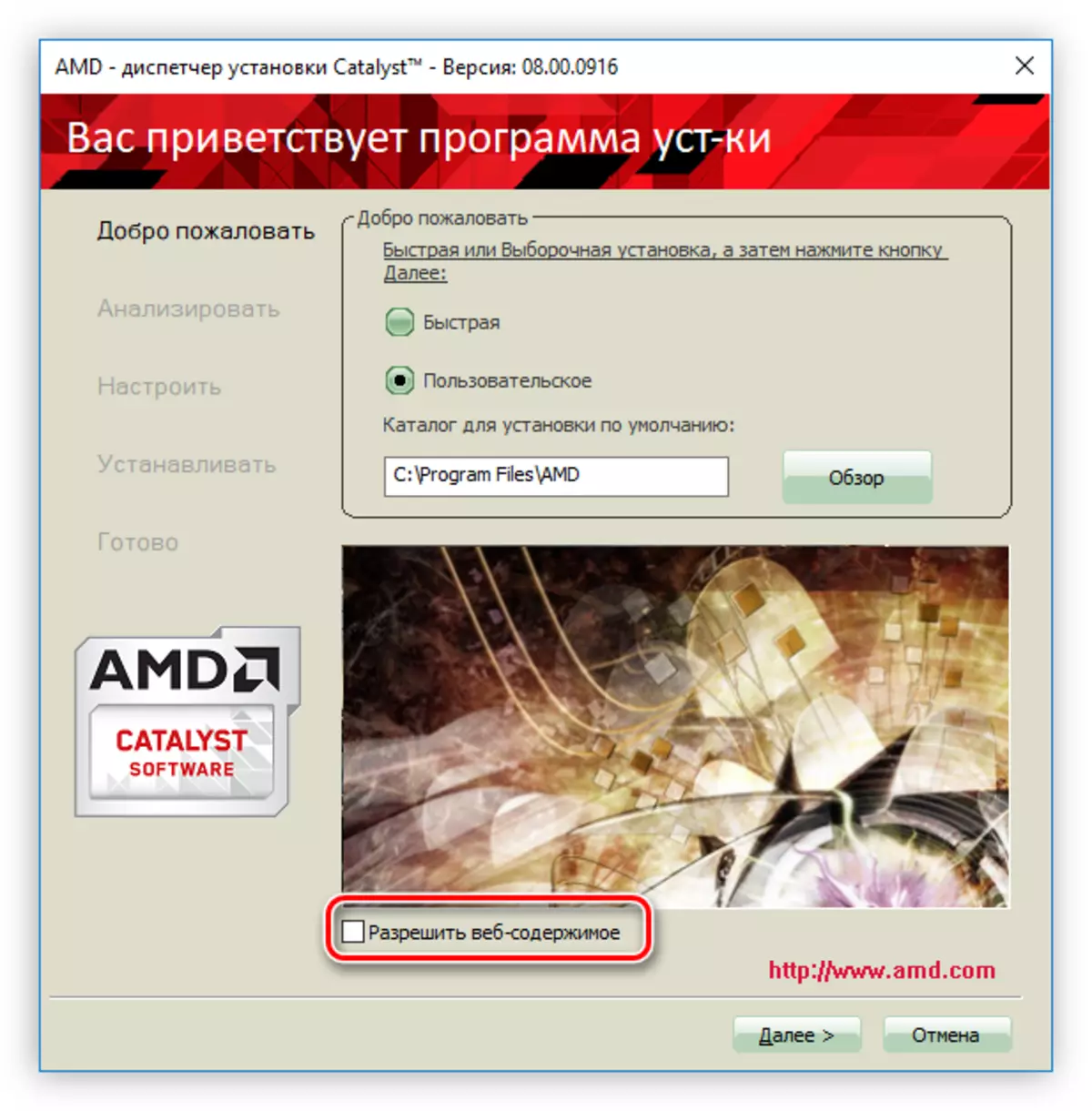
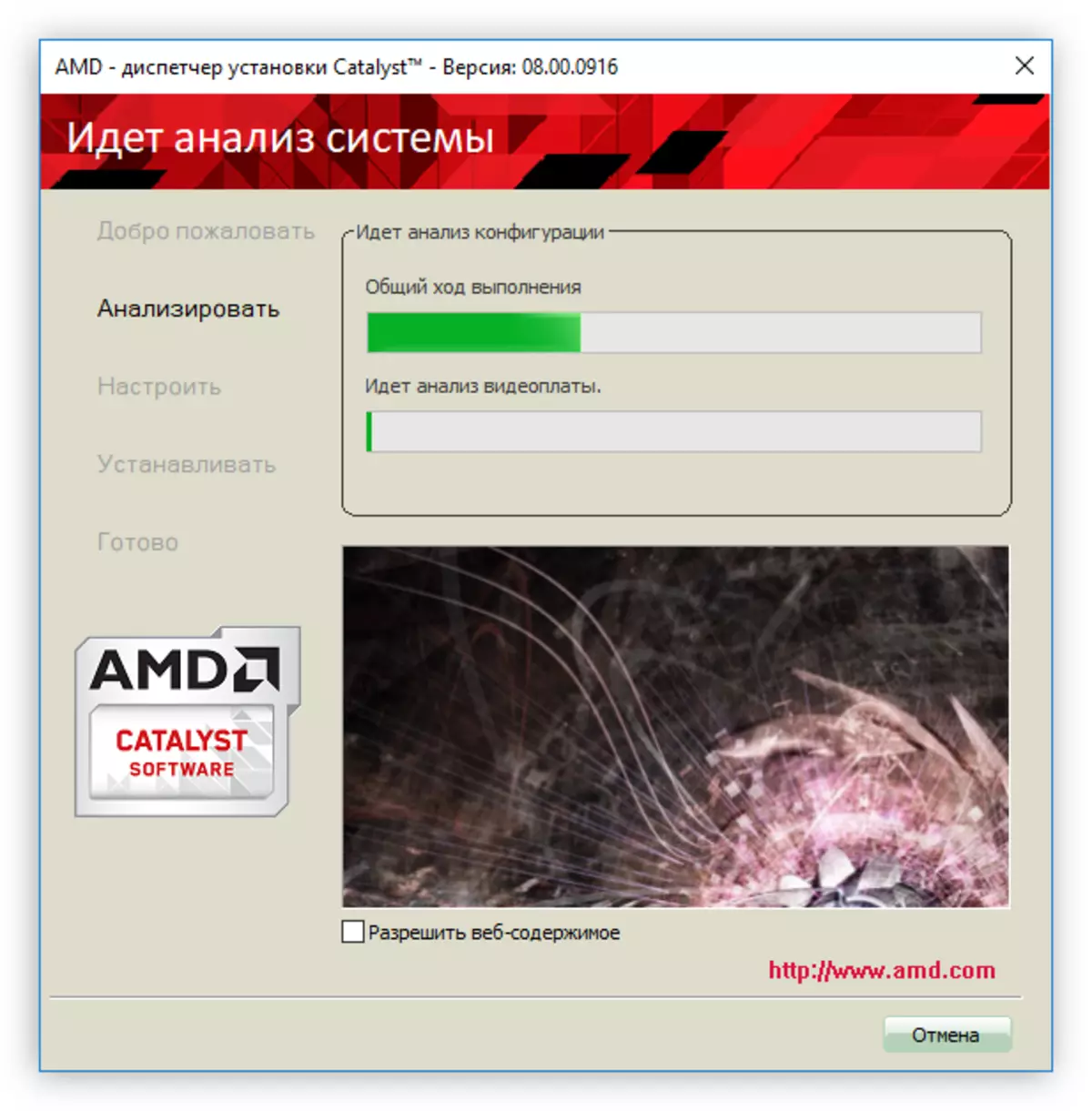
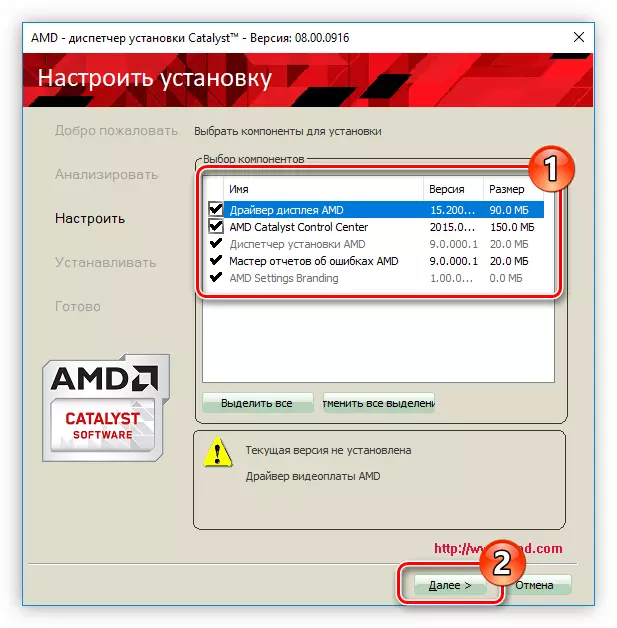
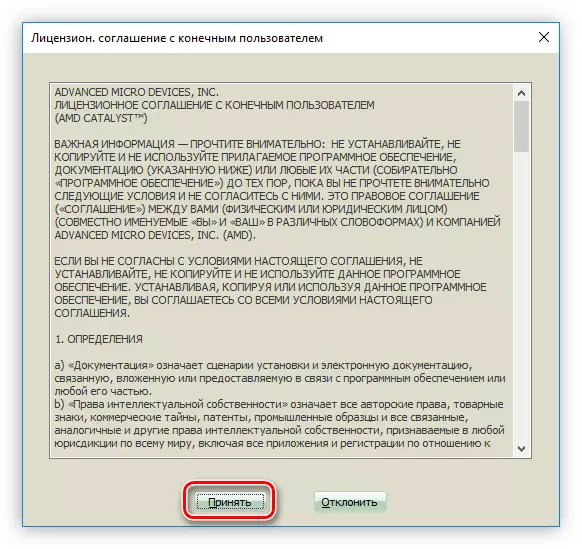
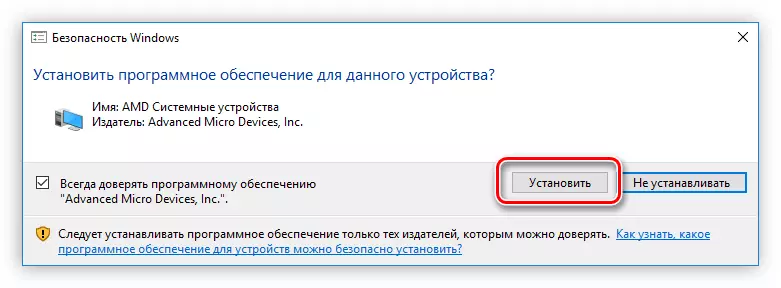
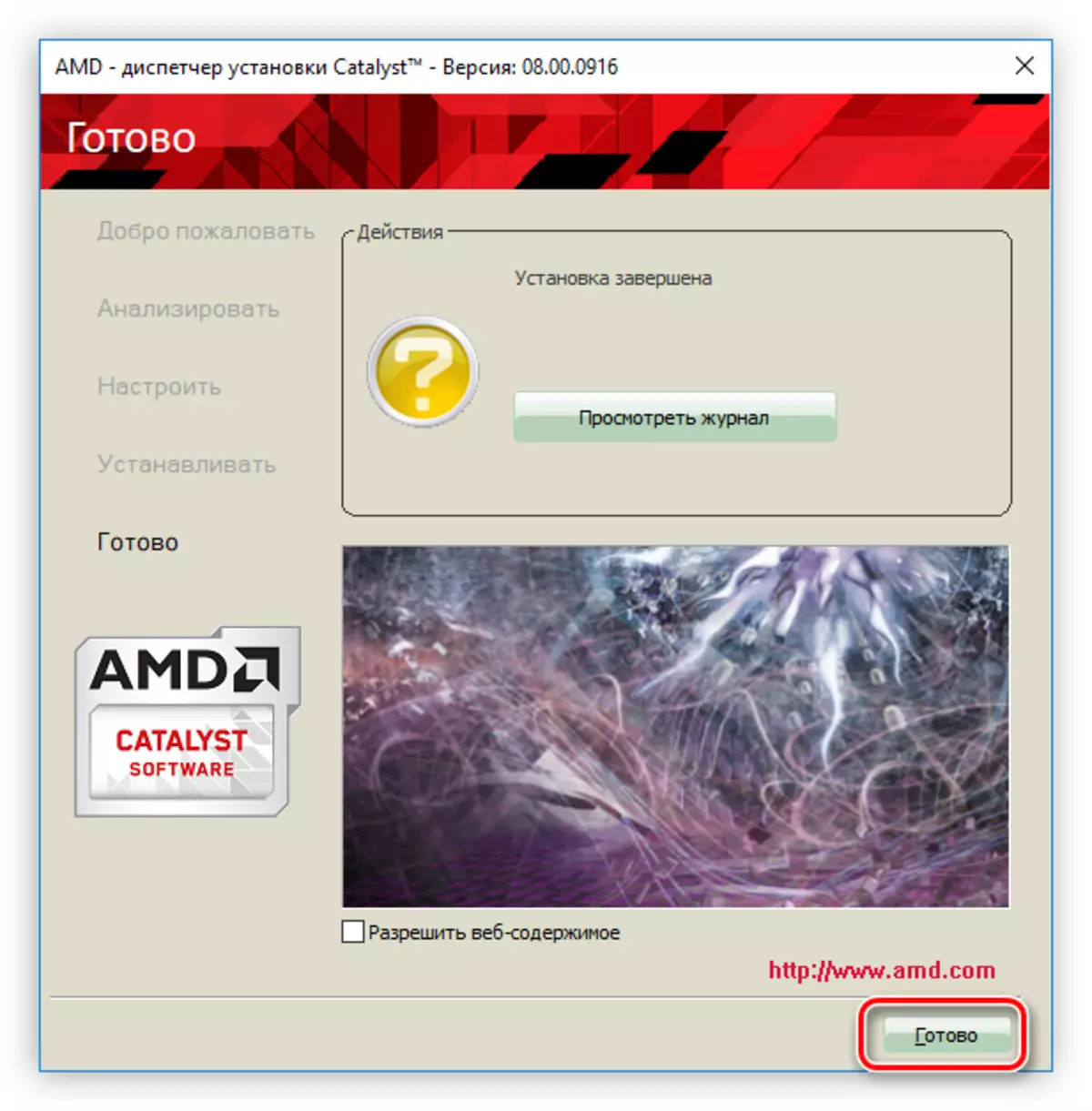
Бұл жүйе қажет етілмегенімен, барлық орнатылған компоненттер қателіксіз жұмыс істеуі үшін оны қайта іске қосу ұсынылады. Кейбір жағдайларда, орнату кезінде проблемалар туындауы мүмкін. Содан кейін бағдарлама олардың барлығын журналға жазады, оны «Көрініс» түймесін басу арқылы көруге болады.
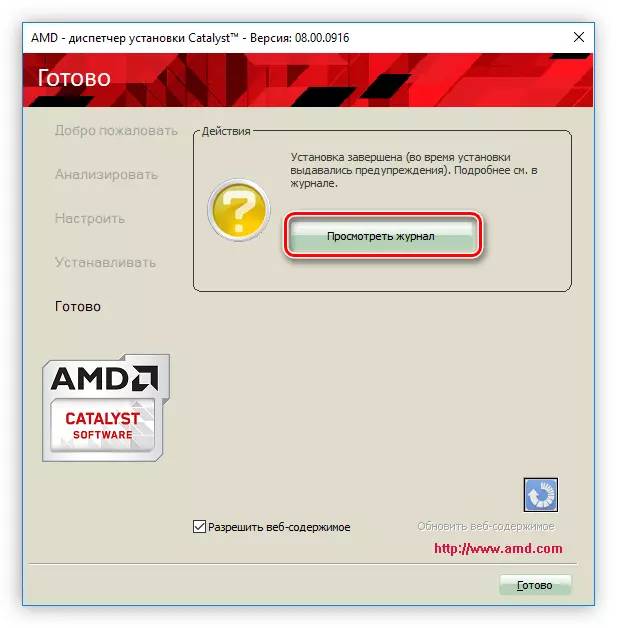
2-әдіс: AMD бағдарламасы
Жүргізушіні таңдаумен қатар, өндірушінің веб-сайтында сіз модельдің өзі бейне карточканың үлгісін анықтап, оған сәйкес келетін драйверді орнататын қосымшаны жүктей аласыз. Ол AMD катализаторды басқару орталығы деп аталады. Оның арсеналында құрылғының аппараттық қасиеттерімен өзара әрекеттесу және бағдарламалық жасақтама жаңартуларына арналған құралдар бар.
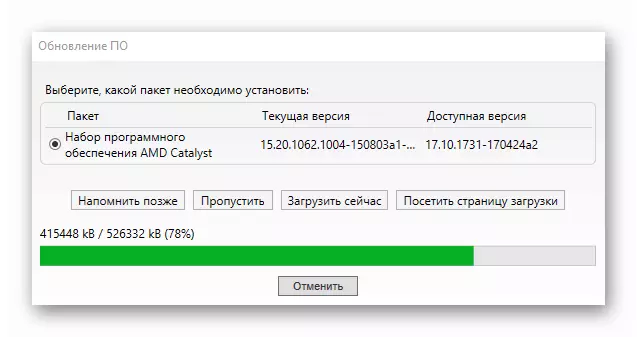
Толығырақ: бейне карточкаларын қалай орнатуға болады AMD Catalyst басқару орталығының бағдарламасына қалай орнату керек
3-әдіс: Үшінші тарап әзірлеушілерінің өтінімдері
Бағдарламаның ерекше түрі бар, оның негізгі мақсаты - жүргізушілерді орнату. Тиісінше, көмегімен сіз бағдарламалық жасақтаманы және Ati Radon HD 3600 серияларын орната аласыз. Сіз осындай бағдарламалық жасақтама шешімдерінен біздің веб-сайттағы тиісті мақаладан біле аласыз.
Толығырақ: Жүргізушілерді орнатуға арналған бағдарламалық жасақтама
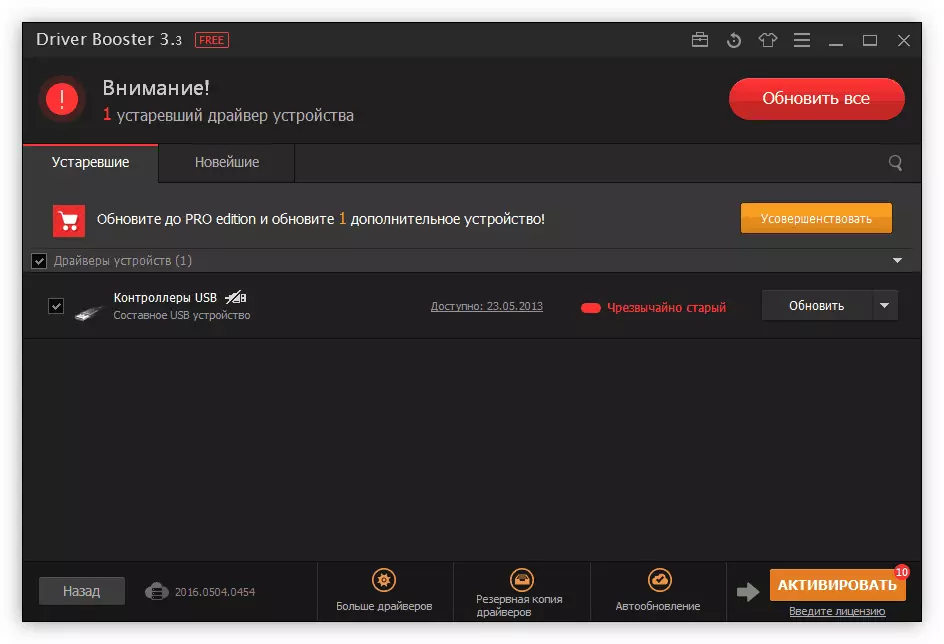
Тізімде берілген барлық бағдарламалар бірдей принципте жұмыс істейді - басталғаннан кейін, олар компьютерді жетіспейтін және ескірген драйверлердің болуы үшін сканерлейді, оларды сәйкесінше жаңарту немесе жаңартуды ұсынады. Мұны істеу үшін сізге тиісті түймені басу керек. Біздің сайтта сіз Driverpack Solution бағдарламасын пайдалану жөніндегі нұсқаулықпен таныса аласыз.
Толығырақ: Драйверді жүргізушіге қалай орнату керек
4-әдіс: бейне карта идентификаторы бойынша іздеу
Интернетте идентификатор үшін қажетті драйверді табуға мүмкіндік беретін онлайндық қызметтер бар. Осылайша, ешқандай проблемалар болмаса, сіз қарастырылып жатқан бейне карточкаға бағдарламалық жасақтаманы таба және орната аласыз. Оның идентификаторы келесідей:
PCI \ ven_1002 & dev_9598

Енді жабдықтың нөмірін біле отырып, сіз DEVID немесе DriverPack Online қызмет парағын ашып, жоғарыдағы мәнмен іздеу сұрауын іздей аласыз. Бұл туралы біздің веб-сайттағы тиісті мақалада айтылған.
Толығырақ: Біз оның идентификаторы үшін драйверді іздейміз
Ұсынылған әдіс бағдарламаның орнатушысын жүктеуді қамтиды деп те айту керек. Яғни, болашақта сіз оны сыртқы ортаға (флэш-дискіге немесе DVD / CD) орналастыра аласыз және Интернетке қосылмаған кезде моменттерді қолданыңыз.
5-әдіс: стандартты амалдық жүйе құралдары
Windows амалдық жүйесінде «Device Manager» бөлімінде, оның көмегімен ATI RADEON HD 3600 сериялы бейне карточкаларын жаңартуға болады. Бұл әдістің ерекшеліктерінің ерекшеліктері, мыналар бөлінуі мүмкін:
- Жүргізуші жүктеліп, автоматты режимде орнатылады;
- Жаңарту әрекетін орындау үшін желіге кіру қажет;
- Көмекші бағдарламалық жасақтама орнатылмайды, мысалы, AMD CatalySt басқару орталығы орнатылмауы мүмкін.
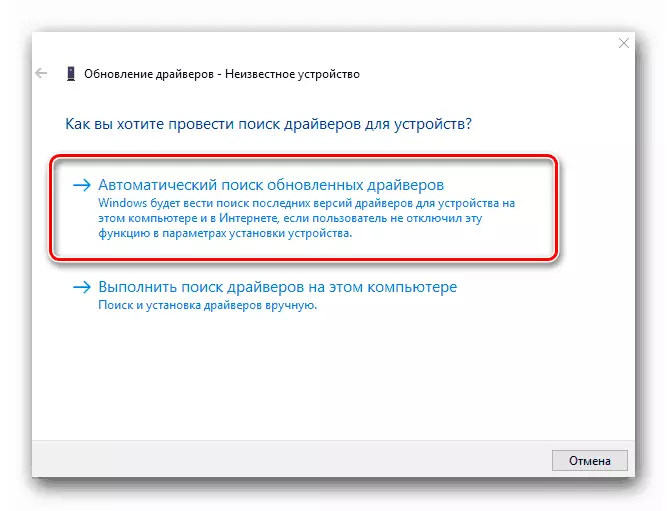
Драйверді орнату үшін «Device Manager» пайдалану өте қарапайым: сіз оны енгізуіңіз керек, компьютердің барлық компьютерлерінен таңдаңыз және контекстік мәзірден «Драйвер» опциясын таңдаңыз. Осыдан кейін оның іздеуі басталады. Қосымша ақпарат сайттағы тиісті мақалада жазылады.
Толығырақ: «Тапсырмалар менеджері» бар драйверлерді жаңарту жолдары
Қорытынды
Бейне карточкалық бағдарламалық жасақтаманы жаңартудың жоғарыда аталған барлық әдістері әр пайдаланушыға сәйкес келеді, сондықтан пайдалану керек, тек сізді шешіңіз. Мысалы, егер сіз үшінші тарап бағдарламаларын қолданғыңыз келмесе, сіз драйверді AMD веб-сайтында автоматты бағдарламалық жасақтаманы автоматты түрде жаңартуды жүзеге асыратын арнайы бағдарламаны жүктеу арқылы тікелей жүктей аласыз. Кез келген уақытта, сонымен қатар, сіз драйверді орнатушыны жабдық идентификаторын іздеуді білдіретін төртінші әдісті қолдана отырып, жүктеп алуға болады.
